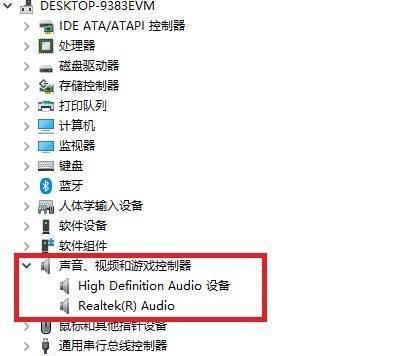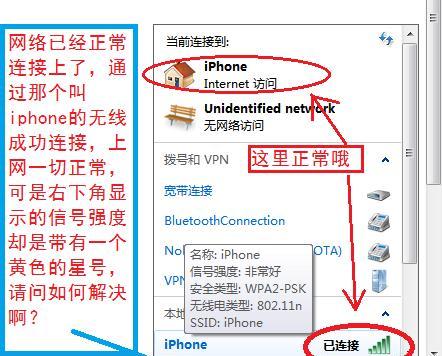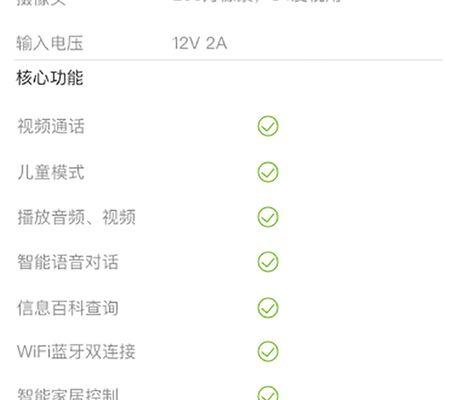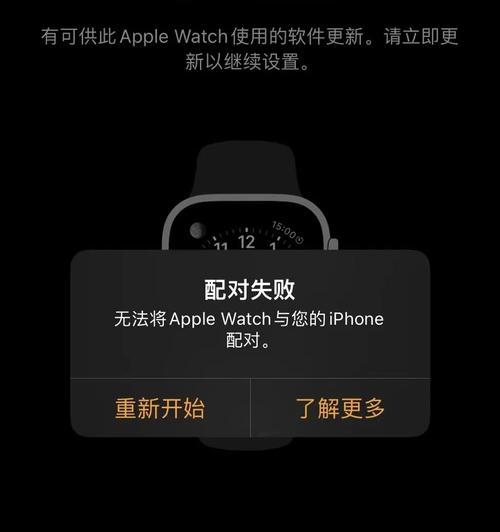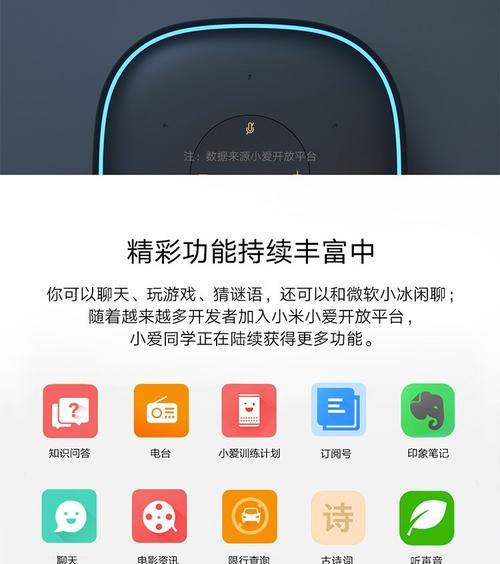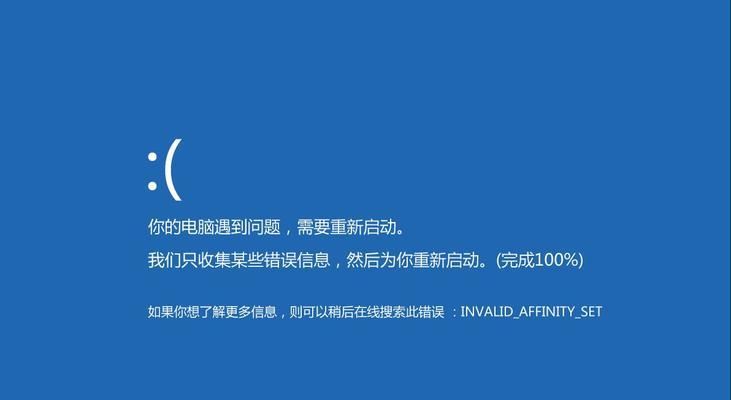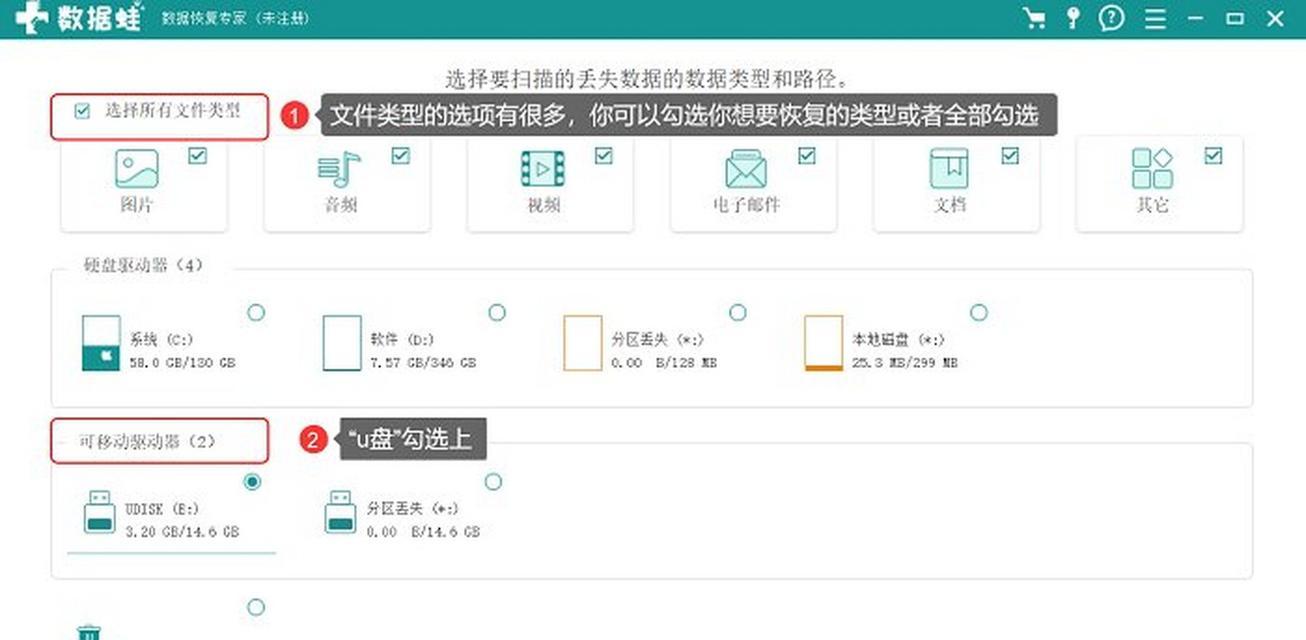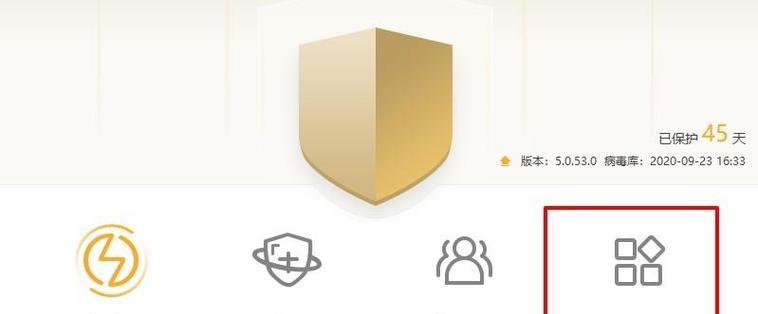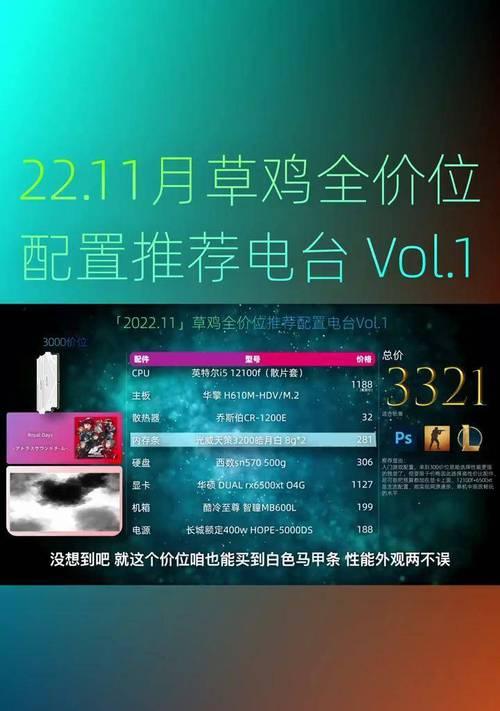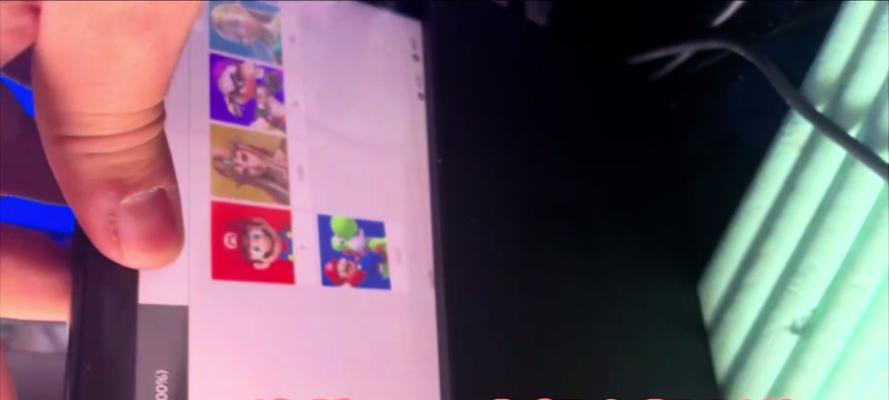电脑无法识别U盘的解决方法(教你轻松解决电脑无法识别U盘的问题)
随着科技的不断发展,U盘成为我们生活和工作中必不可少的存储设备。然而,有时我们可能会遇到电脑无法识别U盘的问题,给我们带来很多不便。本文将教您如何解决这个问题,让您的U盘重新被电脑识别。

一、检查U盘连接状态
首先要确保U盘已经正确连接到电脑上,可以试着将U盘重新插拔一下,或者将其连接到另一个USB接口上,看是否能够被电脑识别。
二、检查USB接口是否正常
有时候U盘无法被电脑识别是由于USB接口出现问题所致。可以尝试将其他设备连接到同一个USB接口上,如键盘、鼠标等,如果其他设备也无法正常工作,那就说明USB接口可能存在故障。

三、检查U盘是否有驱动程序
某些特殊型号的U盘需要安装驱动程序才能被电脑正确识别。可以尝试在U盘制造商的官方网站上下载相应的驱动程序,并进行安装,然后重新连接U盘,看是否能够解决识别问题。
四、尝试在设备管理器中找到U盘
打开设备管理器,查找"磁盘驱动器"选项,展开后寻找U盘的相关选项。如果发现有黄色感叹号或问号的标志,右键点击选择“更新驱动程序”,然后按照向导进行操作,让电脑重新识别U盘。
五、检查U盘是否被分配了盘符
有时候U盘无法识别是因为未被分配盘符所致。可以通过以下步骤进行检查和设置:打开"我的电脑"或"此电脑",右键点击并选择"管理",在弹出的窗口中点击"磁盘管理",找到U盘的选项,右键点击并选择"更改驱动器号和路径",然后分配一个未被使用的盘符给U盘即可。

六、尝试使用其他电脑
如果经过以上方法仍然无法解决问题,可以尝试将U盘连接到另一台电脑上,看是否能够被正常识别。如果其他电脑可以正常识别U盘,那么问题可能出在您的电脑上,可以考虑进行系统更新或重装。
七、尝试使用数据恢复软件
有时候U盘无法被电脑识别是因为分区表或文件系统损坏所致。可以尝试使用数据恢复软件来修复这些问题,并恢复U盘中的数据。常用的数据恢复软件有Recuva、EaseUSDataRecoveryWizard等。
八、尝试使用磁盘管理工具
如果U盘的分区表损坏严重,或者出现了其他硬件故障,可以尝试使用磁盘管理工具来修复。常用的磁盘管理工具有DiskGenius、MiniToolPartitionWizard等,它们提供了丰富的功能来修复和管理磁盘。
九、检查U盘是否受损
有时候U盘无法被电脑识别是因为U盘本身出现了故障或损坏。可以尝试使用其他U盘连接到电脑上,看是否能够被正常识别。如果其他U盘也无法被识别,那么问题可能出在电脑上,可以考虑检查USB驱动程序或进行系统修复。
十、尝试格式化U盘
如果U盘仍然无法被电脑识别,可以考虑将其进行格式化。请注意,格式化将会清除U盘中的所有数据,请提前备份重要文件。可以右键点击U盘,在弹出的选项中选择"格式化",按照向导进行操作即可。
十一、尝试更新或回滚驱动程序
有时候U盘无法被电脑识别是由于驱动程序冲突所致。可以尝试在设备管理器中找到U盘相关的驱动程序,右键点击选择"属性",在"驱动程序"选项卡中选择"更新驱动程序",然后选择"自动搜索更新的驱动程序"。如果仍然无法解决问题,可以尝试回滚驱动程序到之前的版本。
十二、重新安装USB控制器驱动程序
如果以上方法都无法解决问题,可以考虑重新安装USB控制器驱动程序。可以在设备管理器中找到"通用串行总线控制器"选项,将其展开后找到相关的USB控制器,右键点击选择"卸载设备",然后重启电脑,系统会自动安装USB控制器驱动程序。
十三、尝试更新操作系统
有时候U盘无法被电脑识别是由于操作系统的问题所致。可以尝试更新操作系统到最新版本,或者安装最新的驱动程序补丁,以修复可能存在的问题。
十四、咨询专业人士
如果您经过以上方法仍然无法解决问题,那么建议咨询专业人士或者联系U盘的制造商,寻求他们的帮助和解决方案。
十五、
无论是由于U盘本身的问题,还是由于电脑系统的故障,导致U盘无法被识别都是很常见的情况。通过本文提供的解决方法,相信您可以轻松解决电脑无法识别U盘的问题,恢复正常使用。希望您能对本文提供的解决方法有所帮助!
版权声明:本文内容由互联网用户自发贡献,该文观点仅代表作者本人。本站仅提供信息存储空间服务,不拥有所有权,不承担相关法律责任。如发现本站有涉嫌抄袭侵权/违法违规的内容, 请发送邮件至 3561739510@qq.com 举报,一经查实,本站将立刻删除。
- 站长推荐
- 热门tag
- 标签列表
- 友情链接